【2025】ChatGPTを活用して自動で議事録を作るには?プロンプト例や精度を上げるコツ、AI議事録ツールも紹介

この記事でわかること
- 議事録を作成するためにChatGPTでできる3つのこと
- ChatGPTで議事録を作成する方法
- 議事録作成の時間を削減できるおすすめのAI議事録ツール3選
会議1時間に対して、議事録作成に2〜3時間かかってしまう……そんな悩みはありませんか?「会議中のメモだけでは内容を思い出せない」「正確に書けているか不安」という声は多く、議事録作成は想像以上に負担が大きい業務です。
そこで本記事では、ChatGPTを使って議事録を効率的に作成する方法をわかりやすく解説します。ChatGPTで具体的に何ができるのか、そしてChatGPT 議事録を作る際の手順や注意点まで、初心者の方でも実践できる内容をまとめました。
すぐに「ChatGPTで議事録を作る方法」を知りたい方は、該当セクションをご覧ください。また、ChatGPTよりも議事録作成に特化したAIツールを知りたい方は、「AI議事録ツールおすすめ3選」も参考にしてみてください。
また、AIを活用して議事録作成時間を削減したい方は、ぜひ使えば使うほど精度が上がるOtolio(旧:スマート書記)をお試しください。Otolioは特許取得済の独自アルゴリズムを活用し、機密情報を学習させることなく、使えば使うほど各社に最適化されたAIの活用ができ、議事録作成時間を大幅に削減させることができます。
Otolio(旧:スマート書記)を14日間無料で試す or 資料を請求する
Otolio(旧:スマート書記)がわかる人気3点セット資料(サービス概要・導入事例・機能詳細)をみる
ChatGPTとは
ChatGPTとは、OpenAI社が開発した大規模言語モデルを用いたAIチャットサービスです。質問への回答から文章要約、文章の言い換えまで、幅広いテキスト処理を自動化できるツールです。議事録作成においても、要約・要点抽出・文章整形といった活用ができます。
ChatGPTは無料プランでも利用できますが、無料版で使用できるモデルには制限があり、最新かつ最上位のモデルは主に有料プランで提供されています。無料プランでは、性能を最適化した軽量モデルなど、一定の機能を備えたモデルが利用できるケースが一般的です(地域や時期によって提供内容が変わる可能性があります)。
なお、OpenAI社は次々と新モデルを発表しており、2025年にはGPT-5シリーズ(GPT-5.1など)が登場するなど、性能は継続的に進化しています。モデル更新のタイミングにより、利用可能なモデルは変わる点に注意が必要です。
より高度な議事録作成や長文処理を行いたい場合は、モデル選択が可能な有料プランを利用することで、より正確かつ高速なAI処理が期待できます。
議事録を作成するときにChatGPTでできる3つのこと
ChatGPTを活用することで、議事録の作成時間を短縮することができます。主な使い方としては「すでにある文章(テキスト情報)を加工する」ことで、議事録作成に役立てる使い方になります。したがって、その文章の作成自体は手動で作成する、もしくはAI議事録ツールなどで、自動で文字起こしをする必要がありますので、ご注意ください。
1. 文章の要約
ChatGPTを活用することで情報量の多い文章を要約することが可能です。大量のテキスト情報から必要な部分をAIが適切に抽出し、またそれを自然な文章に変換することが可能です。
会議中に取った議事録メモを整えた後に、そのままChatGPTに「要約してください」と伝えれば、自然な要約文章に変換してくれます。また、すでにある議事録の情報量が多く、概要だけ把握したいという場合でも、その議事録の内容をChatGPTで要約すれば、簡単に把握できます。
2. 大事なポイントをリストアップ
ChatGPTは要約だけではなく、大事なポイントを箇条書きにしてリストアップすることも可能です。テキスト情報をChatGPTに入力し、「決定事項を教えてください」「タスクを教えてください」など伝えるだけで、そのテキスト情報から該当情報を抜きとりまとめてくれます。
3. 「話し言葉(口語)」を「書き言葉(文語)」に変換
Zoom や Teams などの Web 会議システム、あるいは文字起こしソフトで会議を録音・文字起こしすると、発言内容がそのままテキスト化されます。しかし、話し言葉がそのまま残るため、議事録として利用するには不自然な部分も多く、「です・ます調」や「である調」などの書き言葉へ整える作業が必要です。この修正には意外と時間がかかることもあります。
ChatGPTを使えば、その文字起こしされた内容を入力し、「文語に変換してください」と伝えるだけで、自動で文語に変換することが可能です。
すべて対応できるAI議事録ツールのOtolioを無料で試してみる
ChatGPTで議事録を作成する方法
議事録を作成するときにChatGPTでできることが分かったら、次は実際に議事録を作ってみましょう。
今までChatGPTを利用したいことがないという方で、ChatGPTのアカウント登録方法から知りたい方は、以下の記事を参考にまずはアカウントを作成してみましょう。
STEP1|会議の前提情報を整理する(事前準備)
ChatGPTの精度を上げるためには、まず以下のような会議の前提情報を整理しておくと効果的です。
- 会議名
- 日時
- 出席者
- 議題(アジェンダ)
- 会議の目的
これらを最初に ChatGPT に入力しておくと、議事録の文脈がより正確に理解され、まとめ後の質が大きく向上します。
STEP2|会議の内容を書き起こす・メモを準備する
ChatGPTで議事録を作成するには、会議内容が文章になっている必要があります。会議中の会話のテキスト情報を用意する方法としては、具体的には以下の3つが挙げられます。
- 会議中にできるだけメモを残す
- 会議後に自分で書き起こす
- Web会議システムや文字起こしソフトで自動文字起こしを行う
Zoom、Teams、Google Meet など主要ツールの文字起こし方法については、以下の記事でも詳しく解説しています。
STEP3|書き起こし内容を軽く整えて精度を上げる
文字起こししたテキストは、誤変換や話し言葉がそのまま残っていることが多いため、最低限の整理をしておくとChatGPTが理解しやすくなり、議事録の精度が上がります。
ポイントは以下のとおりです。
- 単語だけのメモには、前後の文脈を補足する
- 「えー」「あー」など意味のない音声を削除する
- 自動文字起こしの誤変換を軽く修正する
- 話し手を「Aさん:」「Bさん:」の形式で明記するとさらに良い
完璧に整える必要はありません。最低限整えるだけでも効果は大きいです。
STEP4|ChatGPTに入力し、要約・抽出・整形してもらう
準備したテキストをChatGPTに入力し、「どんな議事録にしたいか」を具体的に指示します。たとえば以下のような指示が代表的です。
- 「以下の内容を要約し、重要なポイントを箇条書きにしてください」
- 「決定事項とタスクだけを抽出してください」
- 「話し言葉を読みやすい書き言葉に整えてください」
- 「議事録形式にまとめてください」
会議が長時間の場合は、10分ごと・議題ごとに分割して入力するとより正確に処理できます。ここでSTEP1で整理した会議の前提条件も併せて入力しましょう。
STEP5|ドキュメントにまとめて最終チェックを行う
ChatGPTが整理した内容を、Word や Google ドキュメントなどにまとめ、最終的な議事録として整えます。この段階では、必ず以下を確認してください。
- 内容に誤りがないか
- ニュアンスがズレていないか
- 抜け漏れがないか
必要であれば、
- 「この部分をもっとわかりやすく」
- 「文章トーンを統一して」
- 「よりビジネス文書として整えて」
などと ChatGPT に再修正を依頼すると、完成度がさらに高まります。
ChatGPTで議事録を作成するためのプロンプト例まとめ
ここからは、ChatGPTを使って議事録を作成する際にそのままコピペして使える実践的なプロンプト例を紹介します。初心者向けの最小プロンプトから、目的別プロンプト、そして高度な議事録向けの完全テンプレートまで、段階的に解説します。
まずはこれだけでOK|最小プロンプト(初心者向け)
議事録をとりあえずまとめたい場合は、まずこのプロンプトを使えば十分です。
以下の会議内容を要約し、決定事項とタスクを箇条書きでまとめてください。
目的別プロンプト(すぐ使える実務向け)
状況に応じて使い分けられるよう、目的別にプロンプトを整理しています。
要点をまとめたいとき
以下の文章から重要なポイントだけを箇条書きでまとめてください。
決定事項だけ抽出したいとき
以下の会議内容から、決定事項のみを抜き出してまとめてください。
タスク(担当者・期限)を整理したいとき
以下の会議内容から、タスクを担当者・期限とあわせてリスト化してください。
話し言葉を読みやすい文章に整えたいとき
以下のテキストを、読みやすい「です・ます調」の書き言葉に整えてください。
議事録形式に整えてほしいとき
以下の内容を、議題・発言内容・決定事項・タスクが分かる議事録形式でまとめてください。
不明点を補完して要約してほしいとき
以下の会話文を議事録として成り立つように補完しつつ、要点をまとめてください。不明瞭な箇所は文脈から推測して構いません。
高度な議事録を作りたい方向け|完全テンプレート
本格的に議事録を運用したい場合は、以下のテンプレートを使うと安定した品質で出力できます。
# 命令文
あなたは議事録作成担当です。以下の[#入力文]をもとに、[#制約条件]に従いながら[#目的]に合致する議事録を、[#出力形式]で作成してください。
# 目的
出席できなかったメンバーに、会議の重要情報を正確かつ簡潔に伝えるため。
# 制約条件
・[#入力文]は音声文字起こしであり、不自然な表現は文脈を踏まえて整えること
・Todoの担当者や期限が不明な場合は、会話内容から推測して補完すること
・専門用語には簡単な説明を付け加えること
・読み手が理解しやすいように明確で簡潔な文章にすること# 出力形式
●会議日時:yyyy年mm月dd日(ddd)HH時MM分
●場所:[会議場所またはオンライン]
●出席者:– 名前
– 名前●議題:
【発言者:名前】
・議題:発言内容
・結論:決定内容
・課題:検討テーマ(必要なだけ繰り返し)
●ネクストアクション
– アクション内容:担当者 — 期限
– アクション内容:担当者 — 期限●次回会議予定日:yyyy年mm月dd日
# 入力文
(ここに会議内容を貼り付け)
ChatGPTで議事録を作成する際のプロンプト例は以下の記事でも紹介していますので、ぜひ参考にご覧ください。
議事録作成の精度を上げる3つのコツ
ChatGPTを使って議事録を作成しても、誤った内容が含まれていたり要点が整理できていなかったりと、精度が低ければ元も子もありません。そこでここでは、議事録を作成する際に精度を上げるコツをご紹介します。
1. 事前準備を行う
ChatGPTに議事録を作成してもらう前に、まずは「誰が」「何の話をしているのか」など、状況を具体的にChatGPTに伝えておくようにしましょう。また、文字起こししたテキストからは誤字脱字を修正するだけではなく、 「○○:〜〜」「△△:〜〜」のように、誰が話しているかを明示しておきましょう。
その上で、先ほどご紹介したプロンプトに則って文字起こしテキストを入力します。これにより、発言の意図や流れが明確になるため、より精度の高い議事録を作成することができます。
2. テキストは短く分割して入力する
長時間の会議の文字起こしをそのまま一括で入力すると、ChatGPTの処理が追いつかず、重要なポイントを見落とすことがあります。そのため、会議の内容は「話題ごと」「10分単位」など、意味の切れ目で分割して入力することが効果的です。
分割することで、各トピックごとの要点整理がしやすくなり、ChatGPTの出力もブレにくくなります。結果として、全体の議事録の一貫性と精度が向上します。
3. 繰り返しフィードバックを行う
一度生成した議事録をそのまま使用せず、人の目で確認し、必要に応じてChatGPTに再修正を依頼することで、完成度をさらに高めることができます。
たとえば、「この部分は要点が曖昧」「この発言の意図が抜けている」など、具体的な改善ポイントをChatGPTに伝えると、より的確な修正が可能です。こうしたフィードバックの積み重ねが、今後の議事録作成においても精度向上につながります。
ChatGPTを上手に使えば、議事録作成の効率や精度を大きく高めることができます。しかし、どれだけ便利なツールでも「万能」ではありません。特に実務で利用する際には、誤解を防ぎ、正確な議事録を作成するために押さえておくべき注意点があります。
ChatGPTで議事録を作成するときの注意点
ChatGPTは議事録作成に非常に役立ちますが、活用する際にはいくつか気をつけたいポイントがあります。ここでは、安全性と正確性を確保しつつ、ビジネス現場で安心して使うための注意点をまとめました。
1. 機密情報や個人情報を入力しない
ChatGPTは外部サービスであり、情報がどのように扱われるかについて会社ごとにルールが異なります。そのため、個人情報・顧客情報・契約内容など、社外秘の情報を入力するのは避けるべきです。特に企業利用の場合は、情報システム部のガイドラインやChatGPTの利用ポリシーを事前に確認しておくと安心です。
2. 長文は分割して入力する必要がある
ChatGPTには、一度に処理できる文字数(トークン)の上限があります。1時間以上の会議や複数人でのディスカッションのように情報量が多い場合、全文を一度に入力すると途中で切れてしまったり、要約精度が落ちることがあります。「議題ごとに分ける」「10分ごとに入力する」など、意味の切れ目で分割することで、より正確な要約や箇条書きが得られます。
3. 出力された内容は必ず人が最終確認する
ChatGPTは便利ですが、文脈の誤解、因果関係の取り違え、ニュアンスのズレが発生することがあります。また、抽出した決定事項やタスクが実際の意図と異なる場合もあります。議事録は「共通認識を作るための正式な記録」であるため、最終的には人が目視で確認し、必要に応じて修正することが重要です。
4. モデルの特性や制限を理解しておく
ChatGPTはモデルごとに得意・不得意があります。無料版では使用できるモデルに制限があることも多く、長文処理や詳細な要約が苦手な場合があります。精度の高いアウトプットを求める場合は、有料版の活用や、後述するAI議事録ツールの利用を検討すると効率が上がります。
これらの注意点を押さえておけば、ChatGPTを使った議事録作成の精度は十分に高められます。ただし、ChatGPTは「要約・整形」を行うツールであり、録音・文字起こしをすべて自動化できるわけではありません。
会議全体を効率化したい場合や、より実務に適した機能を求める場合、さらにはセキュリティ面でも安心して運用したい場合は、次に紹介する AI議事録ツール を活用する方がスムーズに業務を進められます。
ChatGPTより簡単に議事録が作成できるAI議事録ツールがおすすめ
より議事録作成の自動化・効率化を図りたい場合は、ChatGPTより簡単に議事録が作成できるAI議事録ツールを検討してみてもいいでしょう。
ChatGPTより簡単に議事録が作成できるAI議事録ツールでできることは、ChatGPT単体でできる
- 文章の要約
- 大事なところのリストアップ
- 「話し言葉(口語)」を「書き言葉(文語)」に変換
に加えて、
- 会議音声の録音
- 自動文字起こし機能
- WEB会議への対応
- 議事録の保存・共有機能
など、議事録作成に付随する作業を効率化してくれる機能が豊富にあります。
ChatGPTで議事録を作成するためには、元となるテキスト情報(文章)が必要でした。しかし、AI議事録ツールの自動文字起こし機能を利用することで、会議後すぐにその会議で会話された内容のテキスト情報(文章)を確認できます。
議事録作成に関する一連の作業をまとめて効率化したい場合は、一度AI議事録ツールを検討してみてもいいかもしれません。以下の記事では、ChatGPTとAI議事録ツールを徹底解説していますので、ぜひ参考にご覧ください。
AI議事録ツールおすすめ3選
ここではChatGPTより簡単に議事録が作成できるAI議事録ツールを3つご紹介します。無料で試せるツールもあるため、いきなり有料で使用するのではなく、一度試して使いやすさや、実際どんな機能があるのか確認するようにしましょう。
1. Otolio(旧:スマート書記)
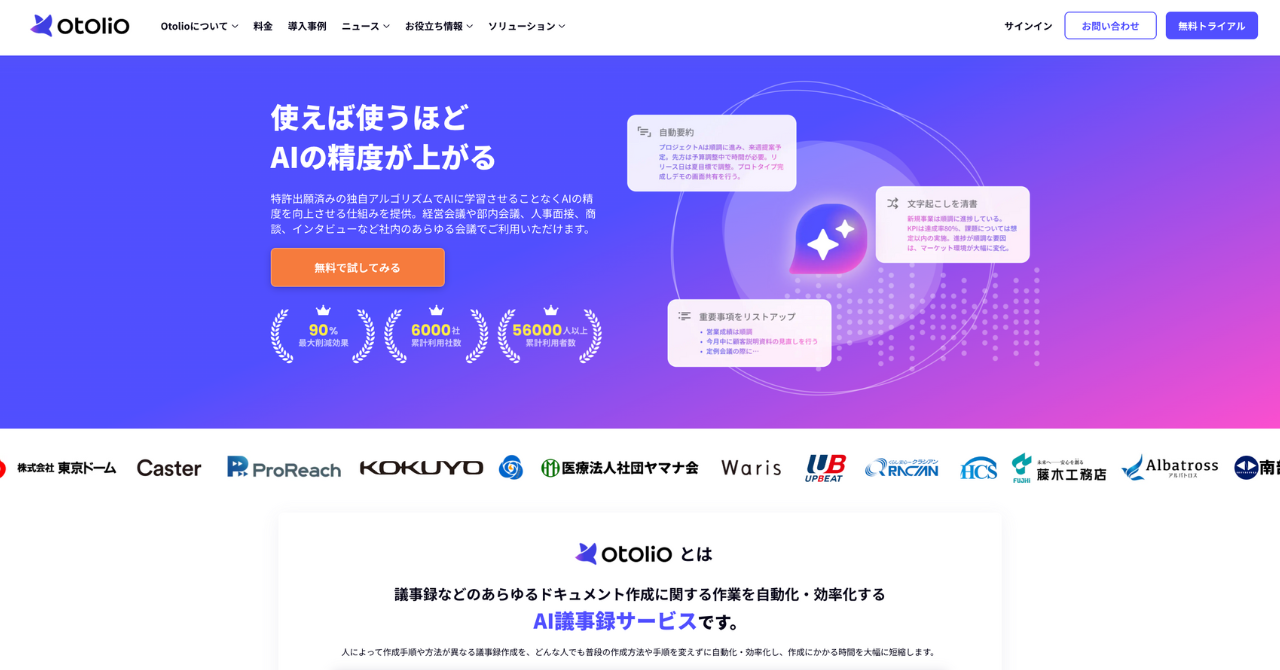
引用:Otolio
Otolioは使えば使うほどAIの精度が上がるAI議事録ツールです。複雑な設定や用語登録を行わなくても、今まで通り議事録を作成するだけで、各社に最適化された高精度の文字起こしが可能です。
この高精度の文字起こしにより、自動要約や要点抽出が可能なOtolioの機能「AIアシスト」の精度も向上し、議事録やドキュメント作成にかかる時間を大幅に削減することができます。またこれらはAIに学習させることなくAI精度を向上させる特許取得済の独自アルゴリズムを活用しているためセキュリティ面でも安心してご利用できます。
Otolio(旧:スマート書記)の特徴
- 機密情報を学習させることなく、使えば使うほど各社に最適された高精度の文字起こしを提供
- 様々な議事録・ドキュメントの作成時間を削減できるように複数のAI出力形式に対応
- 累計6,000社以上の利用社数。大手企業から自治体まで様々な組織で利用されている信頼性の高いセキュリティ
実際にOtolioを無料で14日間試してみたい方、資料を請求したい方はこちら。
Otolio(旧:スマート書記)を14日間無料で試す or 資料を請求する
2. YOMEL
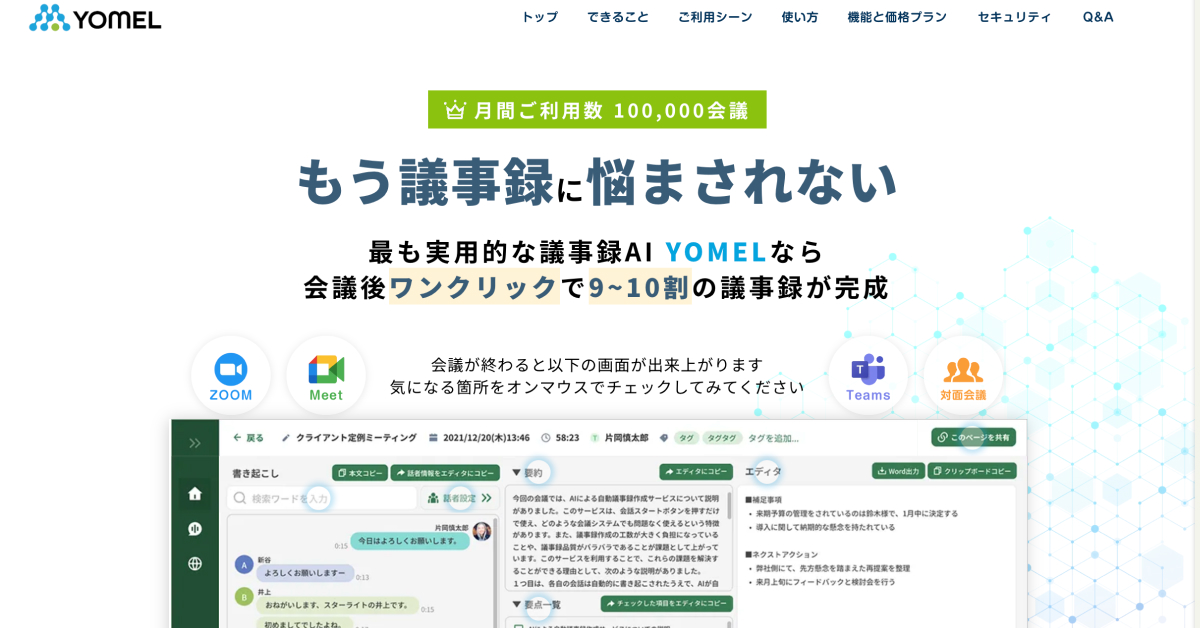
引用:YOMEL
YOMELは独自のAIによる音声認識技術を利用しています。また誰でも使えるシンプルなUIが特徴的なAI議事録自動作成ツールです。
プランは無料でお試しができるフリートライアルプランと3つのプランに分かれています。プランによっても文字起こしや自動要約ができる時間、機能が異なっているため、自分が利用する場面と照らし合わせてみると良さそうです。
セキュリティ対策も実施しており、IPアドレス制限や個人情報の自動除去機能などが搭載されています。
YOMELの特徴
- 独自のAIによる音声認識技術
- ワンクリックで全音声をテキスト化
- 徹底された万全のセキュリティ対策
3. Rimo Voice
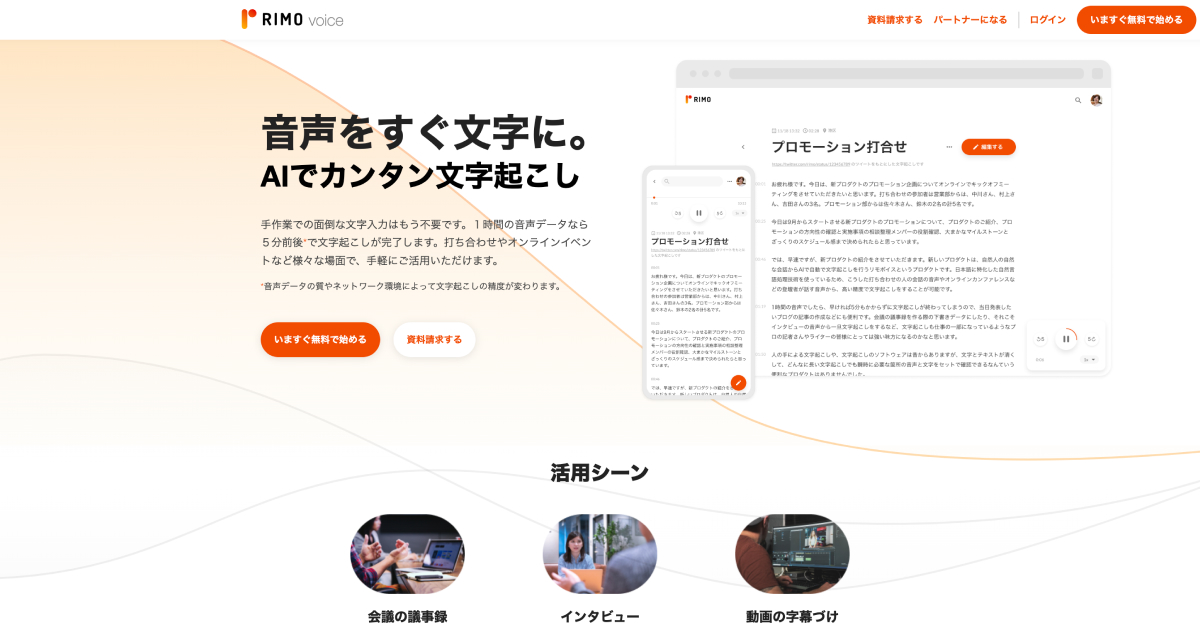
引用:Rimo Voice
Rimo Voiceは利用企業100社以上の、日本語に特化した文字起こしエンジンを採用している文字起こしツールです。
5つのプランに分かれており、自分の利用時間に合わせて適切なプランを選択することが可能です。
ICレコーダーでの録音データやWeb会議の録画データを読み込ませて文字起こしできるだけでなく、会議中の音声をリアルタイムで文字起こしすることもできます。
Rimo Voiceの特徴
- 日本語に特化したAIで自動文字起こし
- テキストと音声がシンクするスライダー機能
- AIが10秒で要約も作成
まとめ|ChatGPTを活用して議事録作成を自動化しよう
この記事ではChatGPTを活用して議事録を作成する方法をご紹介しました。
ChatGPTを活用すると
- 文章の要約
- 大事なポイントをリストアップ
- 「話し言葉(口語)」を「書き言葉(文語)」に変換
することが可能です。ただしこれらを行うためには、そもそも会議内容のテキスト情報(文章)が必要になります。テキスト情報を準備するためには、会議内容を手ずから書き起こしをするか、ツールを使って自動で文字起こしをするかの2つの方法があります。
AI議事録ツールであれば、ChatGPT単体でできることに加えて、録音機能・自動文字起こし機能がついており、会議後すぐにテキスト情報を準備することが可能です。セキュリティ面でも安心で、議事録作成業務全般を効率化したいという方は、ぜひAI議事録ツールを検討してみましょう。
- プロンプトを入力するのが難しく、期待していた議事録が作成できない
- 会社のセキュリティ上、実際の会議内容で試すのが難しい
- そもそもベースとなる文字起こしの精度が低く、期待したものが出力されない
このようなChatGPTの議事録作成にお悩みがあれば、ぜひ一度、使えば使うほどAIの精度が上がる「Otolio」をお試しください。
Otolioは特許取得済の独自アルゴリズムを活用し、機密情報を学習させることなく、使えば使うほど各社に最適される高精度の文字起こしが可能です。高精度で文字起こしができるため、その後の自動要約や要点抽出などの精度も向上し、議事録作成時間の削減が可能です。
またその他にも、以下のような特徴があります。
- 様々な議事録やドキュメント作成に対応できる
- 要約文章の生成、要点や決定事項やToDo・質疑応答の自動抽出など複数の出力形式を選択できる
- 音声を含めた情報共有で会議の振り返りを効率化できる
- 対面会議、Web会議で利用が可能
- 「えー」や「あの」など意味をなさない発言を最大99%カット
- 発言内容をリアルタイムで文字起こし
- 最大20名までの発話を認識し、誰がどの発言をしたかをAIが自動で可視化
累計利用社数6,000社以上の実績、大手企業から自治体まで様々な組織で利用されており、セキュリティ面でも安心してご利用いただけます。まずは14日間の無料トライアルをお試しください。
よくある質問とその回答
Q. ChatGPTに音声をアップロードして議事録を作成できますか?
2025年11月時点では、無料プランで音声ファイルを直接アップロードして文字起こしする機能には対応していません。ChatGPTで議事録を作成する場合は、まず録音データを別の文字起こしツールでテキスト化し、その文章をChatGPTに入力して要約や構造化を行う形が現実的です。
Q. ChatGPTだけで議事録を完全に自動化できますか?
ChatGPT単体では「録音 → 文字起こし → 議事録生成」までを一括で自動化することはできません。ChatGPTが得意なのは、テキスト化された会議内容の要約・書き言葉化・構造化などの文章加工です。文字起こしからすべて自動で行いたい場合は、AI議事録ツールの利用が向いています。
Q. ChatGPT無料版でどこまでできますか?
無料プランでもChatGPTを利用できますが、利用可能なモデルや回数に制限があります。長文処理や複数の要約を連続で行う場合は制限に達しやすいため、必要に応じてテキストを分割して入力する必要があります。要約・箇条書き抽出・フォーマット変換などの文章加工は無料版でも十分に活用できますが、より高精度な議事録を求める場合は有料プランの利用も検討するとよいでしょう。



